上节小编和大家分享了CAD软件填充图案的步骤,我们可以发现CAD自带的填充图案不多。本文小编将为大家带来CAD软件增加自定义填充图案的方法与步骤,教大家如何在CAD中增加自定义填充图案。
CAD软件增加自定义填充图案的方法与步骤如下:
步骤一、CAD增加自定义填充图案先将鼠标移动至电脑桌面CAD软件处点击鼠标右键,点击“属性”。
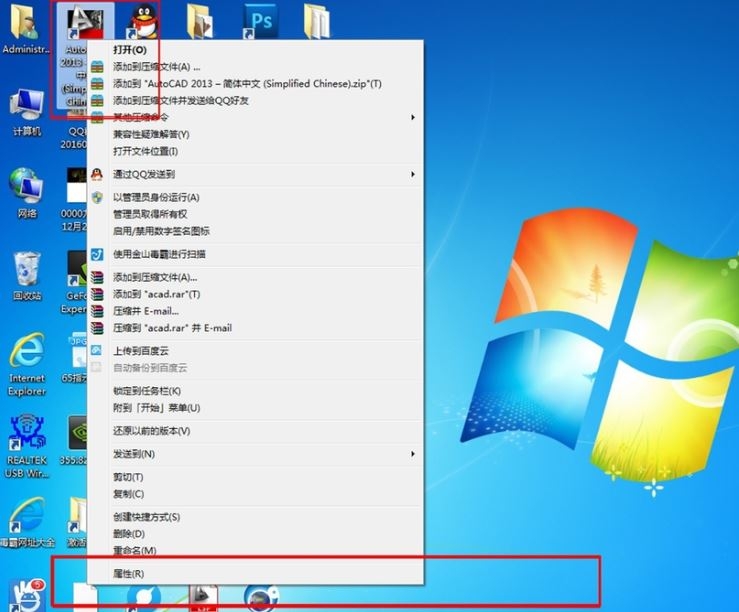
步骤二、在弹出的CAD软件属性窗口中点击“打开文件的位置”。
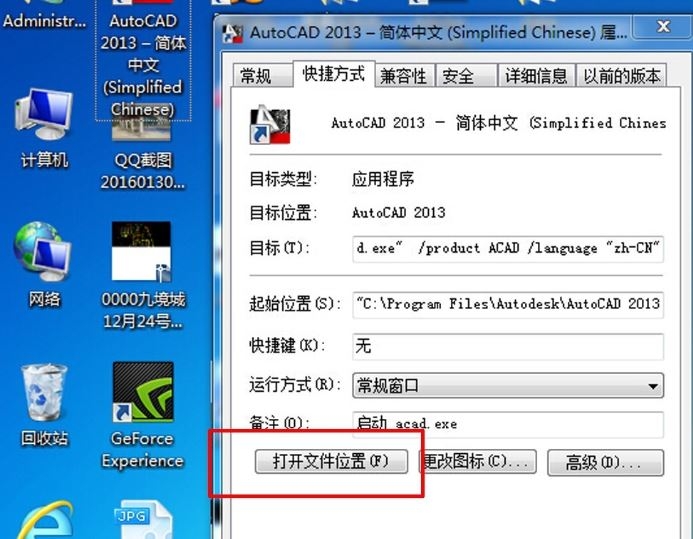
步骤三、找到并打开文件夹“Support”在此文件夹中新建一个文件夹命名为“填充图案”,将CAD增加自定义图案复制到“填充图案”这个文件夹,并复制CAD填充图案文件夹的详细地址。
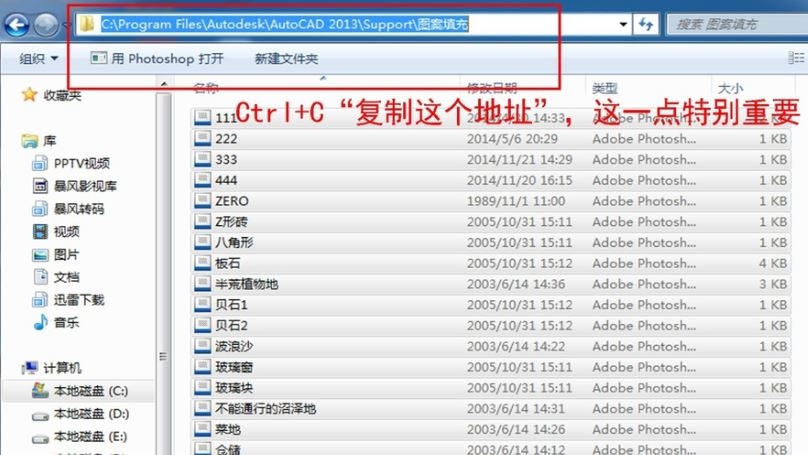
步骤四、打开CAD软件点击菜单栏的“工具”----“选项”在弹出的窗口中点击“文件”----窗口右边点击“添加”然后Ctrl+V将“填充图案”这个文件夹的详细地址,黏贴到立面--------在对话框下面点击“应用”----点击“确定”
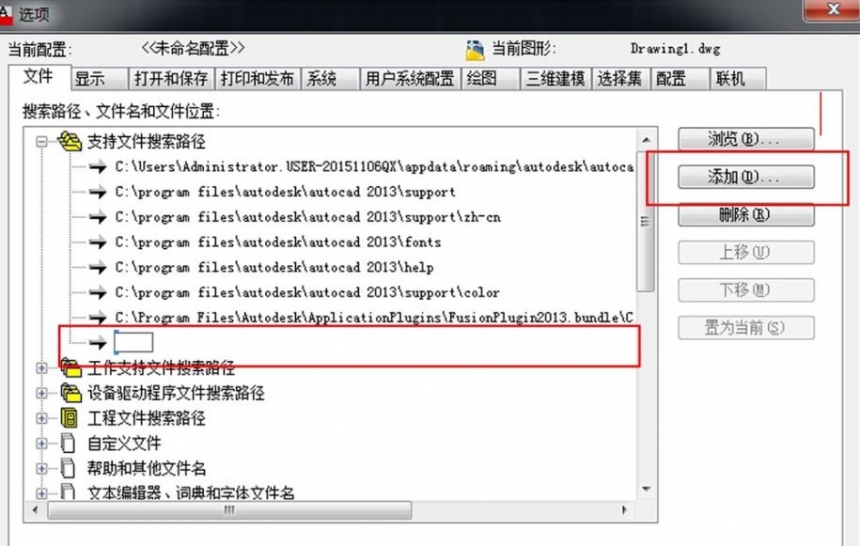
步骤五、打开CAD打开填充图案窗口,点击-----自定义图案----查看,CAD软件增加自定义填充图案完成。
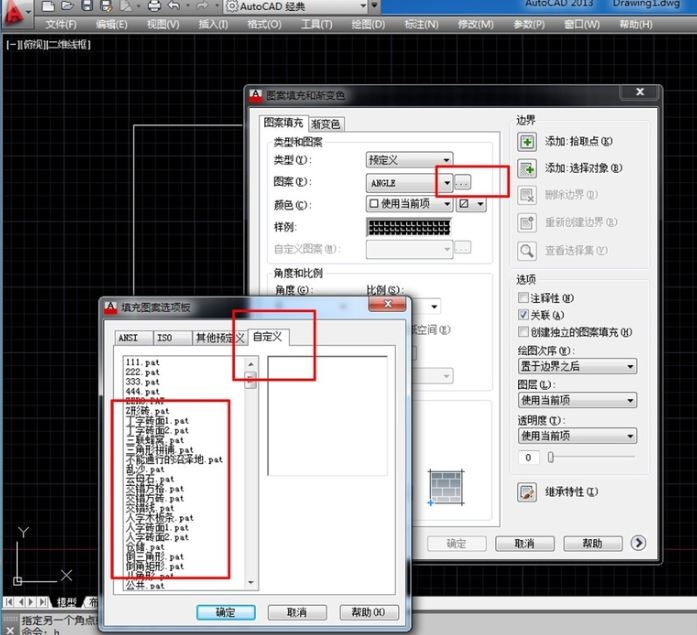
以上五个步骤就是CAD软件增加自定义填充图案的方法,希望本文的方法分享能给小伙伴们带来帮助。
